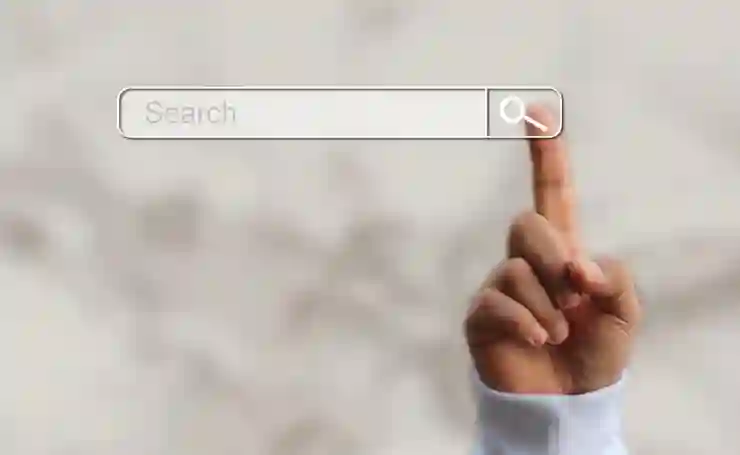아이폰을 사용하면서 구글 이미지 검색 기능을 활용하면 원하는 사진을 손쉽게 찾을 수 있습니다. 특히 모바일 환경에서 빠르고 편리하게 이미지를 검색하는 방법은 많은 사용자들에게 유용합니다. 이 글에서는 아이폰에서 구글 이미지 검색을 통해 원하는 사진을 찾는 간단한 방법을 소개할 예정입니다. 이미지 검색의 기본적인 원리와 단계별 접근법을 통해 여러분도 쉽게 따라할 수 있을 것입니다. 아래 글에서 자세하게 알아봅시다!
아이폰에서 구글 이미지 검색 시작하기
구글 앱 다운로드 및 설치하기
아이폰에서 구글 이미지 검색을 사용하려면 먼저 구글 앱을 다운로드하고 설치해야 합니다. App Store를 열고 ‘Google’을 검색한 후, 구글 앱을 찾아서 설치 버튼을 클릭하세요. 설치가 완료되면 아이폰의 홈 화면에서 구글 앱 아이콘을 찾을 수 있습니다. 이 앱은 이미지 검색 기능 외에도 다양한 유용한 기능을 제공하므로, 평소에도 많이 사용할 수 있습니다.
구글 앱 실행 및 로그인
앱이 설치되었다면, 이제 실행해보세요. 첫 번째로 보이는 화면에서는 간단한 튜토리얼이 있을 수 있는데, 이를 통해 기본적인 사용법에 대해 익힐 수 있습니다. 필요에 따라 구글 계정으로 로그인하면 개인화된 서비스와 추천 결과를 받을 수 있습니다. 로그인하지 않아도 이미지 검색은 가능하지만, 로그인함으로써 더 많은 기능을 활용할 수 있으니 계정을 만들어두는 것이 좋습니다.
이미지 검색 시작하기
앱이 준비되었다면, 이제 본격적으로 이미지를 검색해볼 차례입니다. 하단의 탐색 탭에서 ‘검색’ 아이콘을 선택하고 원하는 키워드를 입력합니다. 예를 들어 “강아지”라고 입력하면 관련된 이미지를 검색할 수 있습니다. 검색 결과가 나타나면 ‘이미지’ 탭으로 이동하여 다양한 이미지를 확인해보세요.
사진 업로드로 이미지 찾기
이미지 업로드 방법 알아보기
구글은 단순히 텍스트로 검색하는 것뿐만 아니라, 이미지를 업로드하여 그와 유사한 이미지를 찾는 기능도 제공합니다. 이를 활용하기 위해 먼저 원하는 사진을 준비하세요. 사진은 갤러리에서 선택하거나 새로운 사진을 찍어도 됩니다.
구글 웹사이트에서 직접 업로드하기
모바일 브라우저를 이용해 구글 홈페이지에 접속한 후, 오른쪽 상단의 카메라 아이콘을 클릭하세요. 그러면 사진 업로드 옵션이 나타납니다. 여기서 ‘사진 선택’ 버튼을 눌러 이미지를 선택하거나 카메라로 직접 촬영할 수도 있습니다. 이렇게 업로드한 사진과 유사한 이미지를 한눈에 찾아볼 수 있어 매우 유용합니다.
유사 이미지 탐색하기
업로드가 완료되면, 관련된 이미지와 함께 비슷한 테마의 다른 사진들이 표시됩니다. 이때 각 이미지를 클릭하면 해당 사이트로 이동하거나 더 큰 사이즈의 이미지를 볼 수 있는 옵션이 나옵니다. 이를 통해 원본 출처를 확인하거나 추가적인 정보를 얻는 것이 가능합니다.
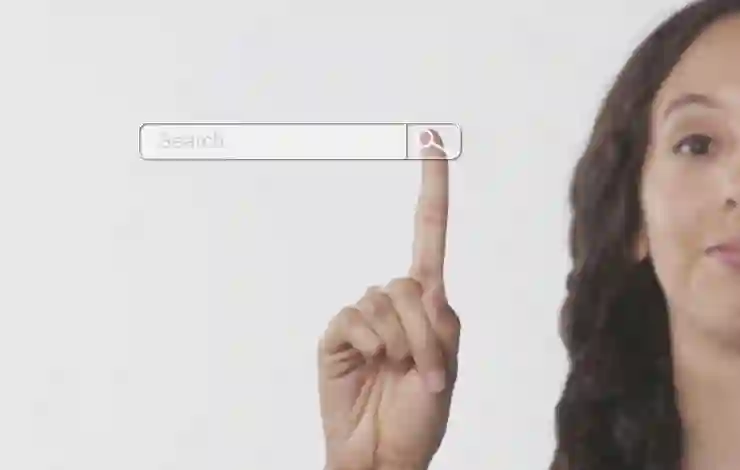
모바일 아이폰 구글 이미지 검색 사진 검색 하는법
효율적으로 필터링 하기
검색 도구 활용하기
구글에서는 다양한 필터링 도구를 제공하여 더욱 정확하고 원하는 결과를 얻도록 돕습니다. 검색 결과 페이지 상단에 위치한 ‘도구’ 버튼을 클릭하면 색상, 크기, 유형 등 여러 조건으로 이미지를 정렬할 수 있습니다. 예를 들어 특정 색상의 이미지만 보고 싶다면 색상 필터를 이용해 보세요.
시간대별 검색 설정하기
필터링 옵션 중에는 시간대별로 최근에 올라온 이미지들만 보여주는 기능도 포함되어 있습니다. 이 옵션은 최신 트렌드나 이슈에 대한 이미지를 빠르게 찾아볼 때 유용합니다. 예컨대 최근 행사나 뉴스와 관련된 사진들을 손쉽게 확인할 수 있습니다.
장소 기반 필터링 활용하기
또 다른 흥미로운 점은 장소 기반 필터링입니다. 특정 지역이나 나라에서 촬영된 이미지들을 찾고 싶다면 해당 지역명을 포함하여 검색하면 보다 정확하게 원하는 결과를 얻을 수 있습니다. 여행이나 지역 정보 조사 시 특히 유용하게 사용할 수 있는 기능입니다.
즐겨찾기 및 공유하기
좋아하는 이미지 저장하기
원하는 이미지를 찾았다면 그것들을 쉽게 저장할 수도 있습니다. 각 이미지 아래쪽에는 ‘저장’ 또는 ‘공유’ 버튼이 있으며, 이를 통해 갤러리에 저장하거나 클라우드 서비스에 올려두는 것도 가능합니다. 이렇게 하면 나중에 다시 필요할 때 쉽게 접근할 수 있어 매우 편리합니다.
소셜 미디어로 공유하기
특정 이미지를 친구들과 공유하고 싶다면 공유 버튼을 클릭하여 소셜 미디어 플랫폼이나 메신저 앱으로 빠르게 전송할 수 있습니다. 이는 흥미로운 콘텐츠를 간편하게 주변 사람들과 나누는 좋은 방법입니다.
내부 북마크 활용하기
또한 구글 내부 북마크 기능도 활용할 수 있습니다. 마음에 드는 여러 개의 이미지를 북마크 해두면 언제든지 다시 찾아볼 수 있어서 작업 효율성을 높일 수 있습니다. 특히 프로젝트나 연구 주제와 관련된 자료를 모으는 데 큰 도움이 됩니다.
문제 해결과 팁들
검색 결과가 만족스럽지 않을 때 대처법
때때로 원하는 결과가 나오지 않을 수도 있는데요, 이런 경우에는 키워드를 변경하거나 더 구체적인 내용을 추가하는 것이 효과적입니다. 예를 들어 “강아지” 대신 “푸들 강아지”처럼 명확히 작성하면 훨씬 나은 결과물을 얻을 확률이 높습니다.
브라우저 캐시 삭제 방법 알아보기
또한 모바일 브라우저의 캐시 문제로 인해 제대로 된 결과가 나타나지 않는 경우가 많습니다. 이럴 땐 설정 메뉴에서 브라우징 데이터 삭제 후 재접속해보세요。 종종 이러한 단순한 조치만으로도 문제 해결이 가능합니다。
최신 업데이트 및 버전 관리 챙기기
마지막으로 항상 최신 버전의 앱과 iOS 시스템 업데이트 상태인지 확인하세요。 업데이트가 이루어질수록 새로운 기능이나 개선 사항들이 추가되므로 더 나은 사용자 경험을 할 수 있게 됩니다。
글을 마치며
아이폰에서 구글 이미지 검색을 활용하는 방법에 대해 알아보았습니다. 구글 앱을 통해 쉽게 원하는 이미지를 찾고, 사진 업로드 및 필터링 기능을 활용하여 더 정확한 결과를 얻을 수 있습니다. 또한, 즐겨찾기 및 공유 기능으로 필요한 이미지를 간편하게 저장하고 나누는 방법도 소개했습니다. 이러한 팁들을 통해 더욱 효율적으로 이미지 검색을 즐기시기 바랍니다.
더 알고 싶은 사항들
1. 구글 이미지 검색의 고급 기능은 무엇인가요?
2. 이미지 출처를 확인하는 방법은 어떻게 되나요?
3. 구글 앱의 다른 유용한 기능에는 어떤 것들이 있나요?
4. 특정 파일 형식의 이미지만 검색할 수 있는 방법이 있나요?
5. 비슷한 이미지 검색 외에 다른 검색 옵션은 무엇이 있을까요?
핵심 포인트만 요약
아이폰에서 구글 이미지 검색은 구글 앱을 통해 가능하며, 텍스트와 이미지 업로드 두 가지 방식으로 사용됩니다. 다양한 필터링 도구를 이용해 원하는 이미지를 효율적으로 찾을 수 있으며, 저장 및 공유 기능으로 편리하게 관리할 수 있습니다. 문제 발생 시 키워드 수정이나 캐시 삭제로 해결할 수 있습니다.